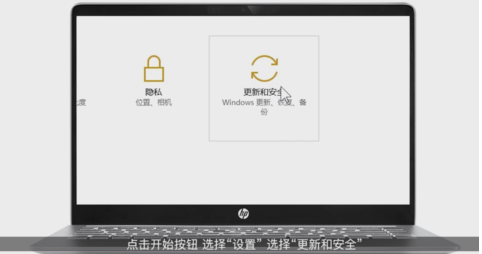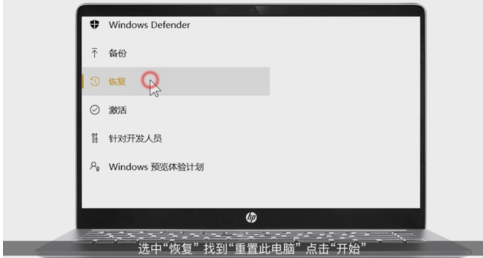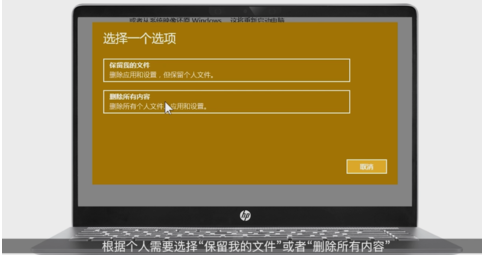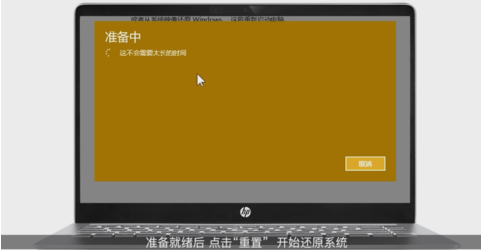电脑系统还原,小编告诉你怎么给电脑系统还原
在日常生活中,电脑宝宝就像是我们在工作上的左右手,在我们需要帮助的时候给予最大的帮助,让我们工作起来感到轻松许多。但是当电脑宝宝累了的时候,也就是我们需要给它“打针”、“吃药”的时候了。所以,接下来小编就要给你们介绍一种“药”,那就是系统还原。
小编有一百种解决电脑问题的方法,小可爱们你们相信吗?肯定不相信的吧?不相信就对了,因为我自己都不相信。哈哈~但是呢,小编还是知道一些的。那么,今天小编就来给你们说书其中的一种,那就是怎么给电脑系统还原。
怎么系统还原系统软件图解1
点进去之后,点“恢复”,然后找到“重置此电脑”后,就点击“开始”。
系统还原系统软件图解2
然后在系统弹窗中,根据你们个人选择好“保留我的文件”或者“删除所有内容”。
给电脑还原系统软件图解3
最后好了之后,点击“重置”就开始系统还原啦。然后等它还原好就搞定了~
怎么系统还原系统软件图解4
是不是不难呀,那你们赶快去操作一下吧~~~
热门教程
win11关闭windows defender安全中心的四种方法
2Win11如何关闭Defender?Windows11彻底关闭Defender的3种方法
3win10不显示视频缩略图的两种解决方法
4win10关闭许可证即将过期窗口的方法
5win11任务栏怎么显示网速?win11任务栏显示实时网速的方法
6win11怎么切换桌面?win11切换桌面的四种方法
7win11忘记pin无法开机的三种最简单办法
8安装NET3.5提示0x800f0950失败解决方法
9Win11移动热点不能用怎么办?移动热点不工作怎么办?
10Win11如何打开预览窗格?Win11显示预览窗格的方法
装机必备 更多+
重装教程
大家都在看